如何解决:图纸打印出来文字分散问题?
老师介绍:小敏-扮家家特训营讲师,拥有7年丰富设计经验的资深设计师,精通各类风格的空间设计与装饰,擅长于各种施工技术操作,曾任国内大型设计机构的首席设计师。
最近很多小伙伴都跑来跟老师说,他们在使用CAD绘图后进行打印PDF的过程中文字会出现分散的情况。可明明在CAD文件里面,文字是完好的啊!
相信小伙伴们遇到这样的问题,都会非常气恼吧!!辛辛苦苦的把图赶出来了。突然来这样一个情况,不是明摆着找事吗?但我们该如何解决这个问题呢?其实很简单,现在就为大家简单介绍一下
第一步:
首先,在打印界面或者页面管理器中设置特性
第二步:
接着,把字体处理中“捕获图形中使用的字体”前面的对勾取消。转而勾选下面的“将所有文字转换为几何图形”就大功告成了。【大家一定要记住先取消上面的对勾,否则下面是无法勾选的哦!!!】
第三步:
最后,就是按照以上的步骤设置好以后,不要忘记把我们的样板文件也进行一下此设置。这样操作后,往后就不会出现此类问题了。
以上就是给大家总结的解决方法,希望可以帮助到大家。如果有什么需要我们解决的问题也可以留言给我们哦!
或许下一篇文,就是你们提供的问题哦!!!
更多老师分享请点击:
【CAD】如何解决绘制虚线时,模型空间与布局空间不能同步显示?
【CAD技巧】解决CAD文件导入SketchUp后显示不全的问题
我们会持续为大家科普CAD深化方面的知识


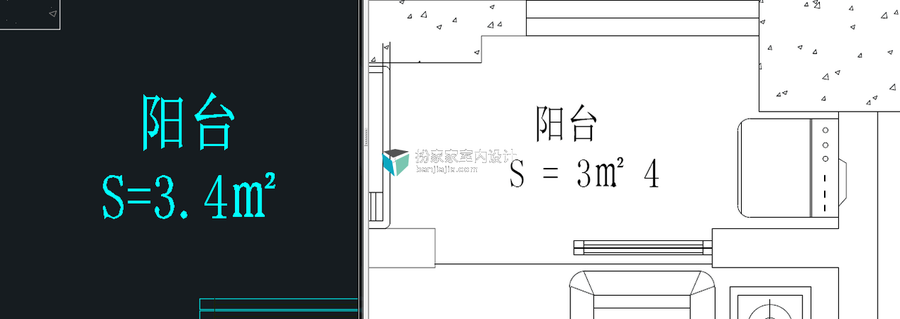
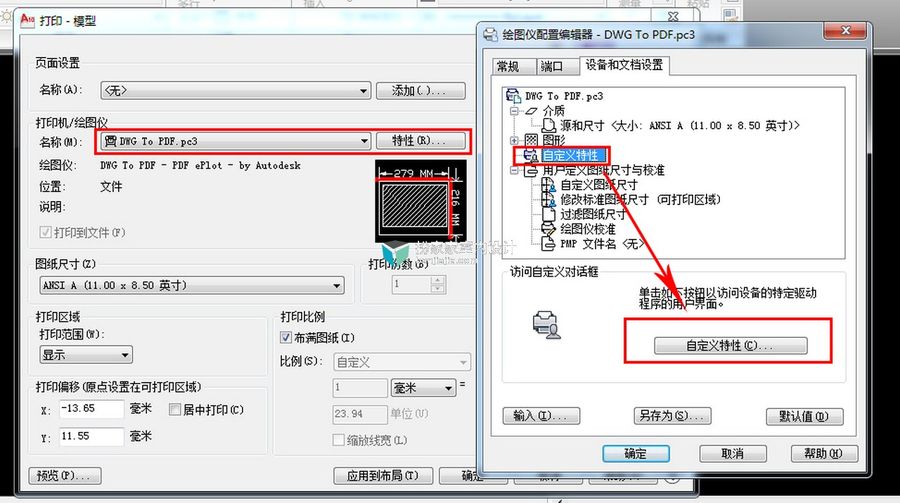
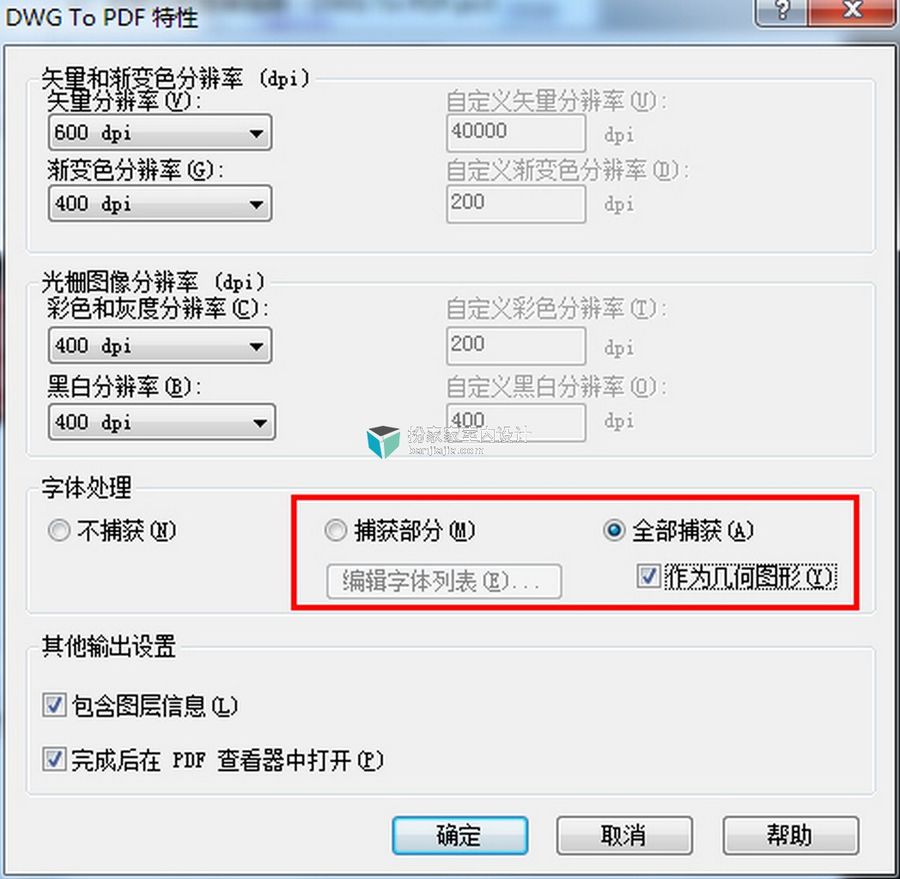
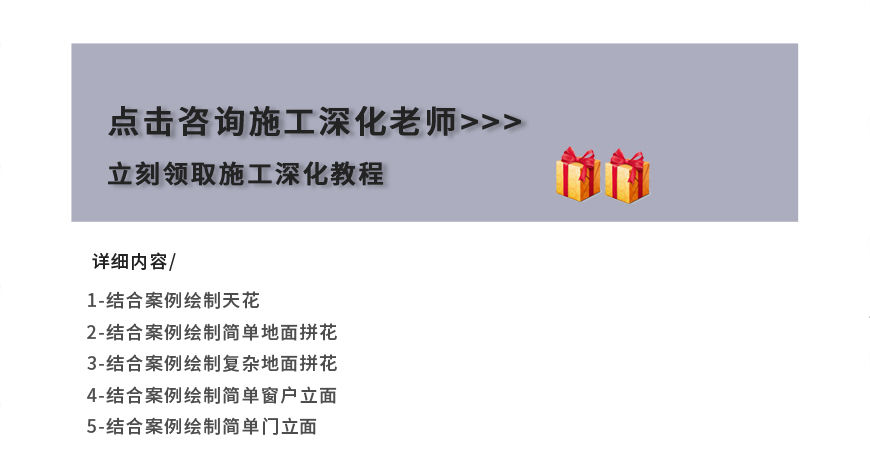








评论(0)